По умолчанию Google Meet автоматически отключает звук для всех, если на собрании более 5 участников. Но если вы присоединяетесь к первым 5 участникам или если в вашей встрече менее 5 участников, Google Meet продолжит держать ваш микрофон включенным. Meet также не останавливает потоковое видео. Поэтому, если вы хотите постоянно отключать как аудио, так и видеовход, вы можете легко это сделать, используя Сторонние дополнения. Вот как это сделать.
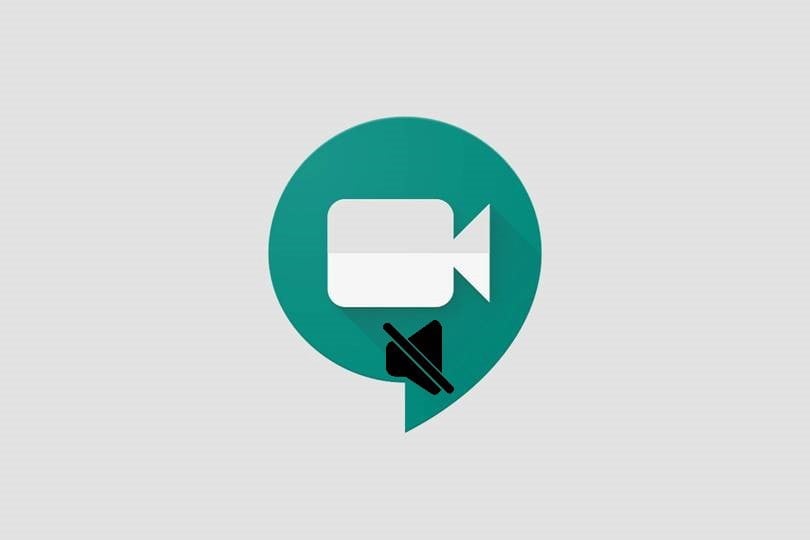
Как автоматически отключать звук и отключать видео в Google Meet
Вариант 1. Автоматическое отключение микрофона / камеры в Google Meet
Чтобы автоматически отключить звук и отключить видео в Google Meet, откройте Интернет-магазин Chrome и выполните поиск по запросу «Google Meet: автоматическое отключение микрофона / камеры«. В качестве альтернативы вы можете просто щелкнуть эта ссылка Открыть страницу добавления.
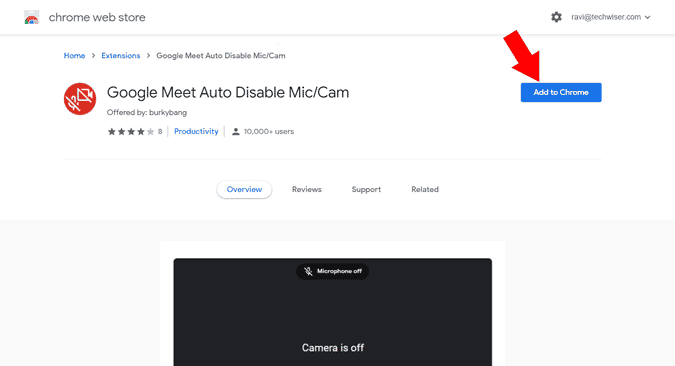
Теперь нажмите кнопку «Добавить в Chromeи нажмите наУстановите расширениеВо всплывающем окне для установки расширения в вашем браузере.
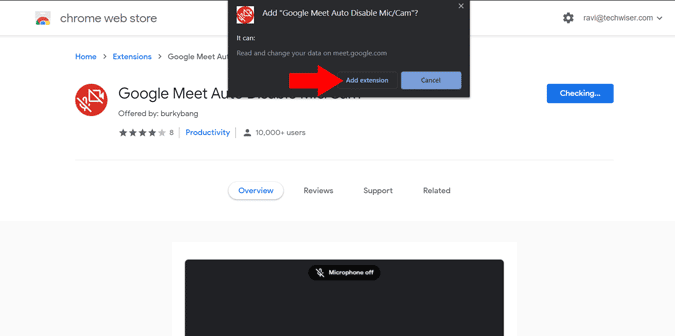
По умолчанию это отключает только камеру, и вы также можете отключить микрофон, открыв Google Meet в Интернете и начав встречу. Теперь на странице присоединения вы можете проверить наличие двух новых опций, Автоматическое отключение микрофона و Автоотключение камеры. Установите флажок рядом с «Автоматически отключать микрофон».
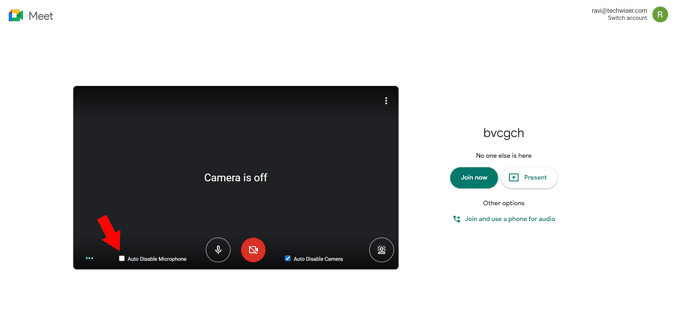
Вот и все, вы можете перезагрузить страницу, чтобы проверить, как работает функция.
Вариант 2. Полностью отключить экран присоединения
Прежде чем присоединиться к любой встрече в Google Meet, вы могли заметить экран присоединения, который проверяет, работают ли ваш микрофон и камера, прежде чем вы присоединитесь. Но если у вас уже отключены микрофон и камера по умолчанию, нет смысла сохранять экран присоединения. Вы можете сделать это, установив надстройку под названием Google Meet Enhanced Suite. Это дополнение является местом назначения для многих функций в Google Meet, таких как PTT, темный режим, таймер, режим PIP, отключение звука других участников для вас и т. Д. В дополнение к автоматическому отключению микрофона и камеры, а также отключению соединения. экран.
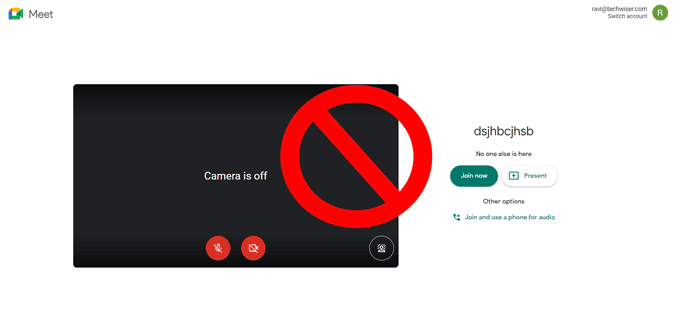
Для этого откройте Интернет-магазин Chrome и выполните поиск по запросу «Google Meet Enhancement Suite». В качестве альтернативы вы можете просто щелкнуть эта ссылка Открыть страницу добавления.
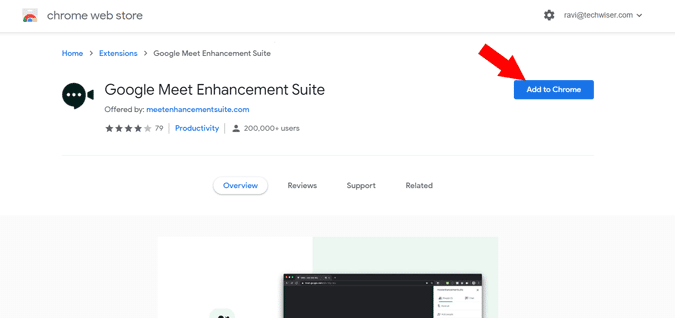
Теперь нажмите кнопку «Добавить в ChromeУстановить расширение.
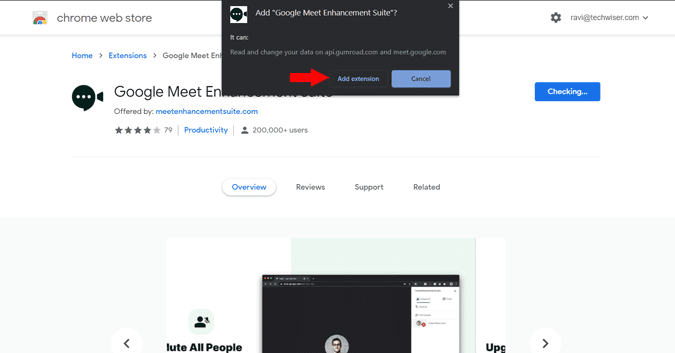
После установки щелкните значок расширения в правом верхнем углу экрана браузера.
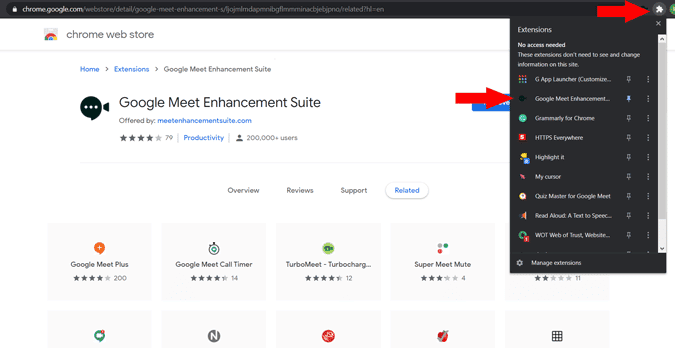
Здесь вы можете ознакомиться со всеми функциями, которые может предложить вам пакет оптимизации. Хотя есть много профессиональных функций, доступных через ежемесячную подписку. Вы можете получить функции отказа бесплатно. Чтобы отключить микрофон и камеру автоматически, установите флажок рядом с «Авто Mute"И"Авто выкл. Видео».

Чтобы полностью отключить экран присоединения, установите флажок рядом с «Автоматическое присоединение».
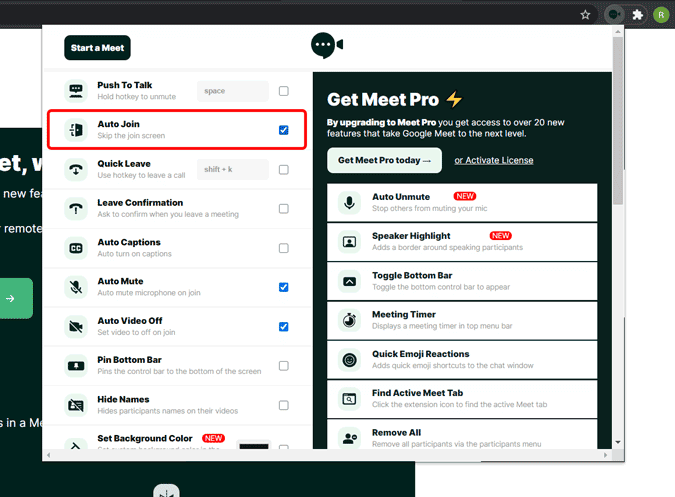
Вот и все, теперь вы можете проверить себя, начав встречу. Это расширение не предотвратит полное отображение экрана присоединения, оно просто каждый раз автоматически нажимает кнопку «Присоединиться».
تغليف
Есть и другие надстройки, которые делают то же самое, но я считаю их более привлекательными, потому что надстройка «Автоматическое отключение микрофона / камеры» делает минимум, а «Meet Enhancement Suite» для вас, если вы действительно хочу улучшить и расширить возможности Google Meet. В любом случае, используйте только одно расширение для отключения, так как есть вероятность сбоя, если вы используете несколько расширений для одной и той же цели. узнай меня Лучшие советы и рекомендации по Google Meet, о которых вы не знали.







